Питання
Проблема: як виправити помилку оновлення Windows 80072EFE?
Привіт, я постійно отримую помилки 80072EFE під час спроби оновити Windows. Я намагаюся вже пару тижнів, але проблема не зникає. Чи можна щось з цим зробити?
Вирішена відповідь
Оновлення Windows дуже важливі для будь-якої версії операційної системи, незважаючи на поширену думку, що це не так. Перш за все, вони виправляють помилки,[1]
проблеми зі стабільністю та регулярне впровадження нових функцій. Однак найважливішою характеристикою є те, що Microsoft виправляє важливі вразливості програмного забезпечення[2] які інакше могли б використовуватися кіберзлочинцями та покращити загальну безпеку системи.Поки оновлення доставлялися через Інтернет-з’єднання, існували проблеми, з якими доводилося стикатися багатьом користувачам. Насправді, помилка оновлення 80072EFE є лише однією з багатьох, з якими люди можуть зіткнутися, намагаючись оновити Windows. У деяких випадках користувачі можуть побачити це під час спроби оновити старішу версію ОС до найновішої.
Цей код помилки зазвичай можна побачити на машинах з Windows 7, хоча в деяких випадках він також може зустрічатися на Windows 10. Постраждалі особи також можуть побачити код ERROR_INTERNET_CONNECTION_ABORTED, коли зіткнулися з цією проблемою.
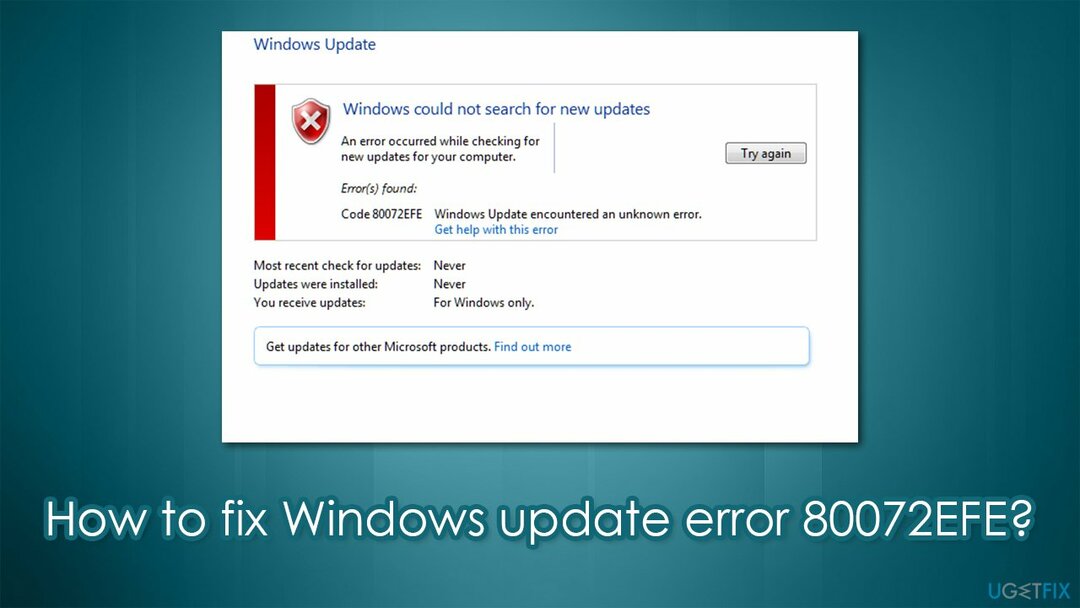
У більшості випадків головною причиною помилки є проблеми з підключенням до Інтернету, які самі по собі можуть бути викликані численними причинами. Якщо ви зіткнулися з цією проблемою в Windows 10, проблема, ймовірно, пов’язана зі зловмисним програмним забезпеченням[3] інфекції. Тому, щоб виправити код помилки 80072EFE, вам слід спочатку просканувати свій пристрій за допомогою антивірусного програмного забезпечення, а потім перейти до інших рішень, які ми надаємо нижче.
Виправити 1. Виконайте повне сканування системи за допомогою захисту від шкідливих програм
Щоб відремонтувати пошкоджену систему, необхідно придбати ліцензійну версію Reimage Reimage.
Ви можете використовувати будь-яке антивірусне програмне забезпечення, яке вам подобається, хоча Microsoft Defender повинен мати можливість ефективно знаходити та видаляти шкідливе програмне забезпечення. Для цього виконайте офлайн-сканування:
- Тип Безпека Windows у рядку пошуку та натисніть Введіть
- Йти до Захист від вірусів і загроз розділ
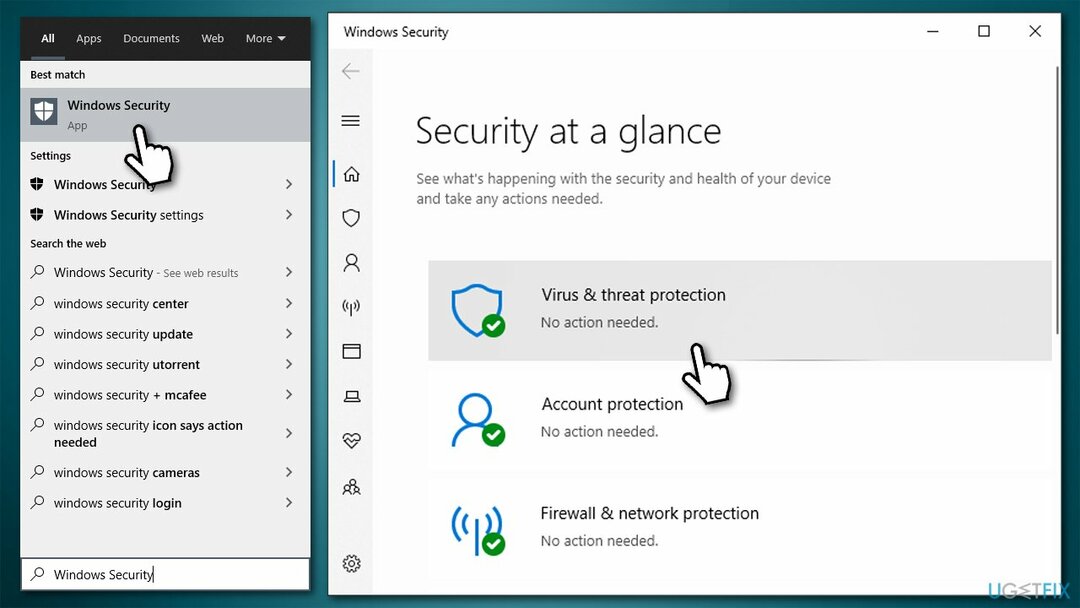
- Виберіть Параметри сканування
- Виберіть Офлайн-сканування Microsoft Defender і натисніть Сканувати зараз

- Ваш ПК буде перезапустити і почнеться глибоке сканування.
Якщо сканування виявило вірус і видалило його за вас, не забудьте подбати про шкоду, яку він міг завдати. Ми настійно рекомендуємо вам використовувати ReimageПральна машина Mac X9 після видалення шкідливого програмного забезпечення, оскільки воно може знаходити та замінювати пошкоджені DLL, реєстри та інші пошкоджені системні файли.
Виправити 2. Запустіть засіб усунення несправностей Windows Update
Щоб відремонтувати пошкоджену систему, необхідно придбати ліцензійну версію Reimage Reimage.
- Клацніть правою кнопкою миші Почніть і вибрати Налаштування
- Йти до Оновлення та безпека розділ
- Виберіть Усунути неполадки з лівого меню
- Праворуч ви повинні побачити список засобів усунення несправностей (якщо ні, натисніть на Додаткові засоби усунення несправностей)
- Виберіть Windows Update і вибрати Запустіть засіб усунення несправностей.
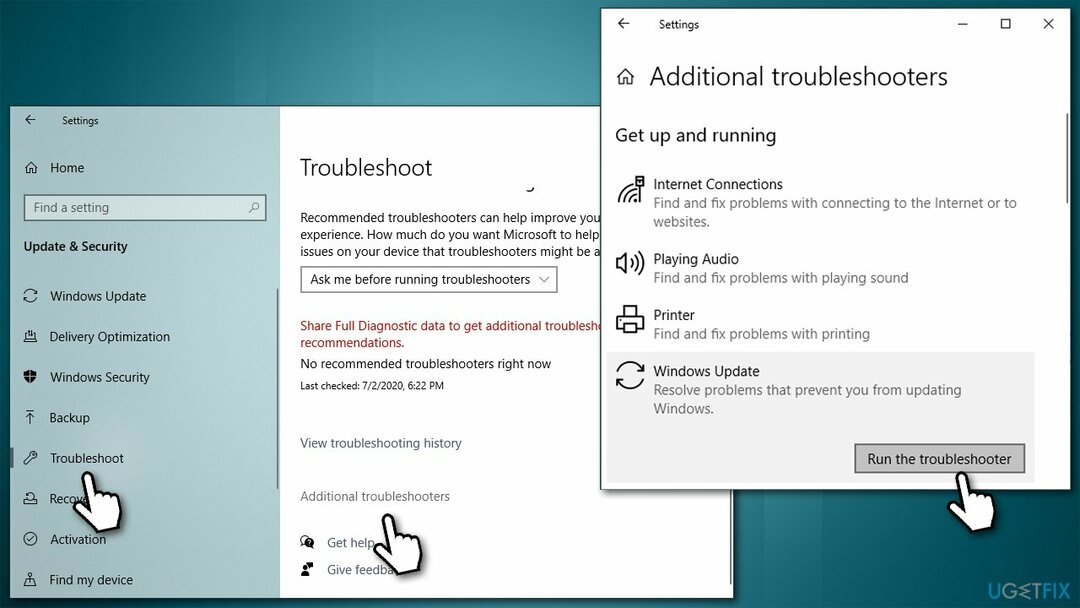
Виправити 3. Перевірте цілісність системних файлів
Щоб відремонтувати пошкоджену систему, необхідно придбати ліцензійну версію Reimage Reimage.
Перевірте, чи не пошкоджені системні файли Windows за допомогою SFC:
- Тип cmd в пошуку Windows
- Клацніть правою кнопкою миші Командний рядок і вибрати Запустити від імені адміністратора
- Якщо Контроль облікових записів користувачів з’являється, вибирає Так
- У новому вікні скопіюйте та вставте наступні команди, натиснувши Введіть після кожного (нехай кожне сканування завершиться, перш ніж ви це зробите):
sfc /scannow
DISM /Online /Cleanup-Image /CheckHealth
DISM /Online /Cleanup-Image /ScanHealth
DISM /Online /Cleanup-Image /RestoreHealth
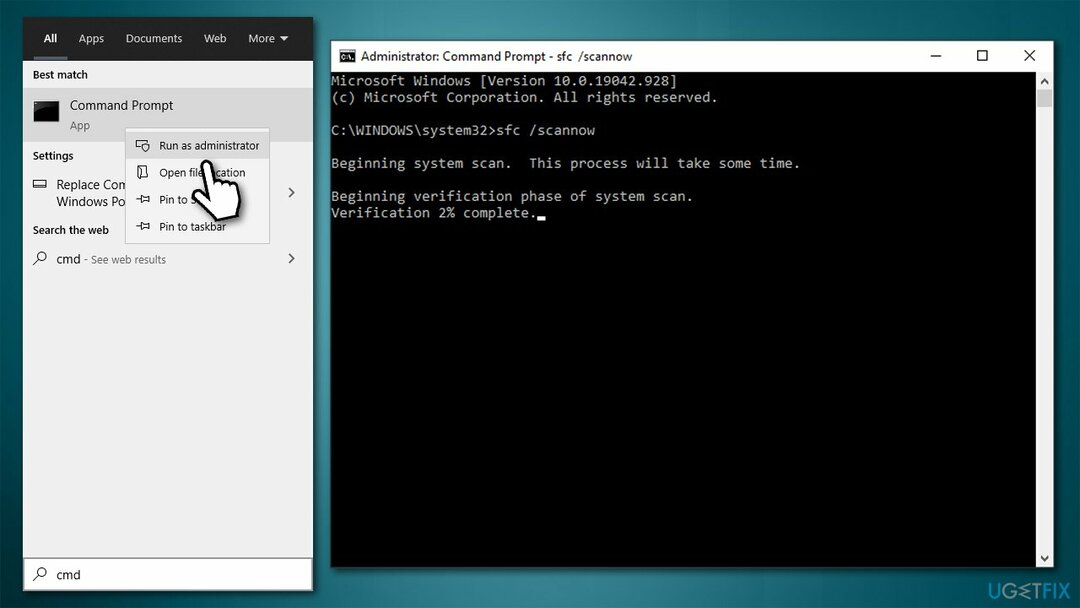
Виправити 4. Скидання компонентів оновлення Windows
Щоб відремонтувати пошкоджену систему, необхідно придбати ліцензійну версію Reimage Reimage.
Основною причиною проблеми можуть бути пошкоджені або пошкоджені файли оновлення Windows. Коли ви маєте справу з помилками оновлення Windows, найкраще припинити пов’язані служби, а потім видалити кеш:
- відчинено Командний рядок як адміністратор
- Вставте наступні команди, натиснувши Введіть після кожного:
чиста зупинка wuauserv
чиста зупинка cryptSvc
чисті стоп-біти
мережевий сервер зупинки - Натисніть Win + E до відкрийте Провідник файлів
- Видаліть вміст таких папок:
C:\\Windows\\System32\\catroot2
C:\\Windows\\SoftwareDistribution
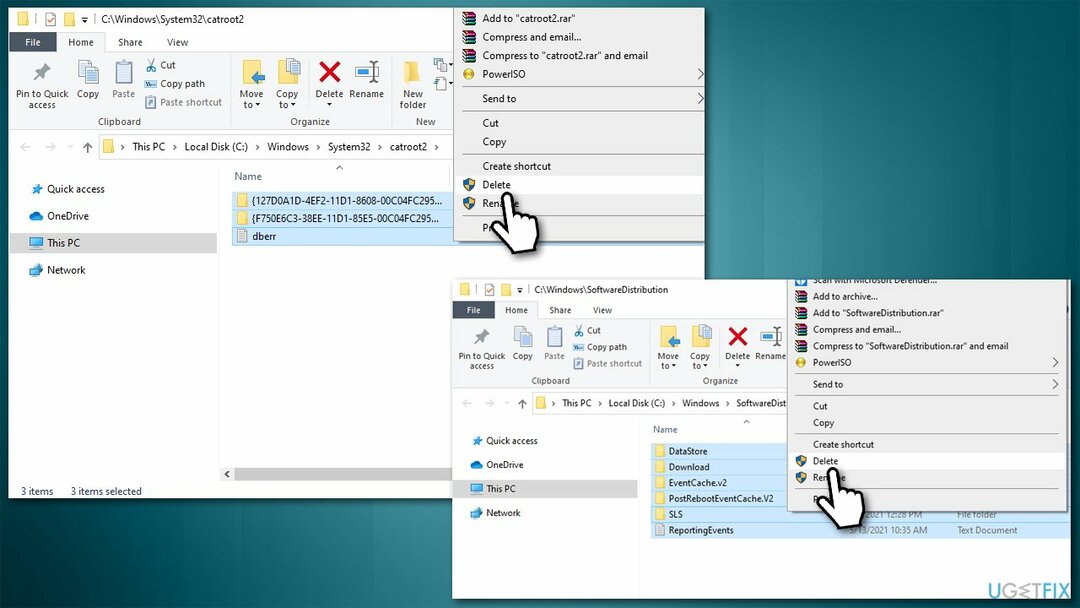
- У командному рядку вставте наступні команди (натисніть Введіть щоразу):
чистий старт wuauserv
чистий старт cryptSvc
чисті стартові біти
мережевий стартовий msiserver
- Перезапустіть ваш ПК.
Виправити 5. Скиньте підключення до Інтернету
Щоб відремонтувати пошкоджену систему, необхідно придбати ліцензійну версію Reimage Reimage.
- Відкрийте командний рядок від імені адміністратора ще раз
- Вставте такі командні рядки:
ipconfig /flushdns
ipconfig /registerdns
ipconfig /release
ipconfig /оновити
netsh winsock скидання - Перезапустіть ваш ПК.
Виправляйте свої помилки автоматично
Команда ugetfix.com намагається зробити все можливе, щоб допомогти користувачам знайти найкращі рішення для усунення їхніх помилок. Якщо ви не хочете боротися з методами ручного ремонту, скористайтеся автоматичним програмним забезпеченням. Усі рекомендовані продукти перевірені та схвалені нашими професіоналами. Нижче наведено інструменти, які можна використовувати, щоб виправити помилку:
Пропозиція
зробіть це зараз!
Завантажити виправленняЩастя
Гарантія
зробіть це зараз!
Завантажити виправленняЩастя
Гарантія
Якщо вам не вдалося виправити помилку за допомогою Reimage, зверніться по допомогу до нашої служби підтримки. Будь ласка, повідомте нам усі деталі, які, на вашу думку, ми повинні знати про вашу проблему.
Цей запатентований процес ремонту використовує базу даних з 25 мільйонів компонентів, які можуть замінити будь-який пошкоджений або відсутній файл на комп’ютері користувача.
Щоб відремонтувати пошкоджену систему, необхідно придбати ліцензійну версію Reimage інструмент для видалення шкідливих програм.

VPN має вирішальне значення, коли справа доходить до конфіденційність користувачів. Онлайн-трекери, такі як файли cookie, можуть використовуватися не лише платформами соціальних мереж та іншими веб-сайтами, а й вашим постачальником послуг Інтернету та урядом. Навіть якщо ви застосовуєте найбезпечніші налаштування через веб-браузер, вас все одно можна відстежувати через програми, підключені до Інтернету. Крім того, браузери, орієнтовані на конфіденційність, як Tor, не є оптимальним вибором через знижену швидкість з’єднання. Найкраще рішення для вашої повної конфіденційності Приватний доступ до Інтернету – бути анонімним і безпечним в Інтернеті.
Програмне забезпечення для відновлення даних є одним із варіантів, які можуть вам допомогти відновити ваші файли. Після того, як ви видалите файл, він не зникне в повітрі – він залишається у вашій системі до тих пір, поки на нього не записуються нові дані. Data Recovery Pro це програмне забезпечення для відновлення, яке шукає робочі копії видалених файлів на вашому жорсткому диску. Використовуючи інструмент, ви можете запобігти втраті цінних документів, шкільних робіт, особистих фотографій та інших важливих файлів.